Por ley está el aviso de "Volumen alto" en Windows y que puede llegar a ser bastante chirriante cuando acostumbramos a usar unos auriculares para viciar a todo tipo de juegos. La verdad que es necesario un aviso así para recomendar el uso a un volumen bajo de altavoces, aunque para muchos llega a ser pesado.
Y la verdad es que no hay muchas soluciones, sino una bastante radical, tal como indica Realtek desde su blog. Lo que hay que hacer es eliminar los controladores de audio de Realtek para así poder olvidarnos para siempre jamás de ese aviso.
Cómo quitar el aviso de "Volumen alto" en Windows
Lo que vamos a hacer es volver a los drivers de audio de Microsoft y eliminar los de Realtek para así tener ese mensaje fuera de nuestra vista. Podremos seguir usando el audio, pero de otra forma; aunque en Android, también podemos tener este aviso sobre el audio en WhatsApp.
- Vamos a eliminarlos de forma permanente: lo primero es cerrar todos los procesos de Realtek con el Administrador de Tareas que se abre con Control+Mayúsculas+Supr.
- Buscamos "Realtek HD Audio Manager", clic derecho y Finalizar Tarea.
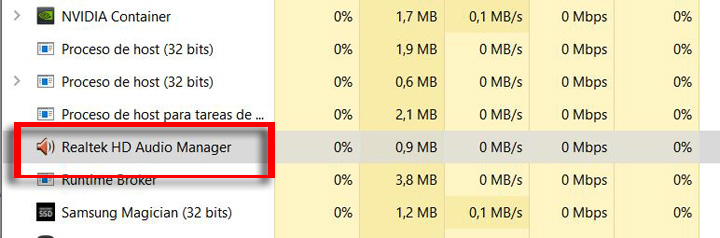
- Ahora hacemos clic derecho sobre el botón de Inicio de Windows y seleccionamos "Administrador de dispositivos".
- Hacemos clic en el icono de flecha en "Controladoras de Sonido y vídeo" y ahora clic derecho sobre "Realtek... ".
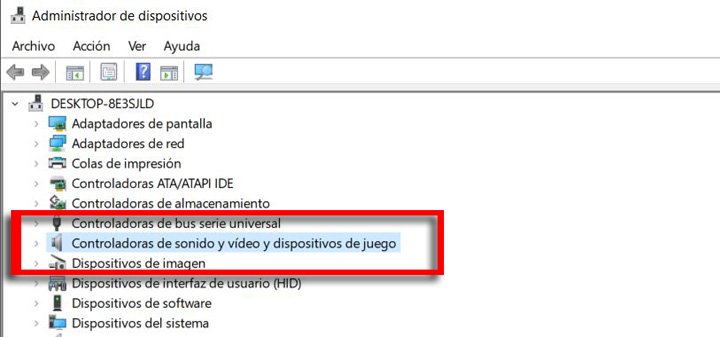
- Elegimos "Desinstalar el dispositivo" y luego un mensaje emergente en el que debemos activar también: "Eliminar el software de controlador de este dispositivo".
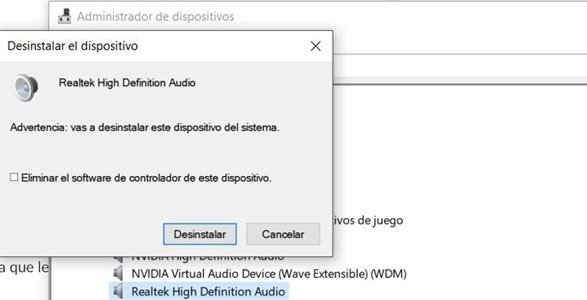
- No debemos de reiniciar el ordenador todavía.
- Nos toca ir al directorio: c\archivos de programa y localizar la carpeta de Realtek. Hacemos clic en la misma y pulsamos sobre "Propiedades".
- En la pestaña Seguridad hacemos clic sobre "Editar".
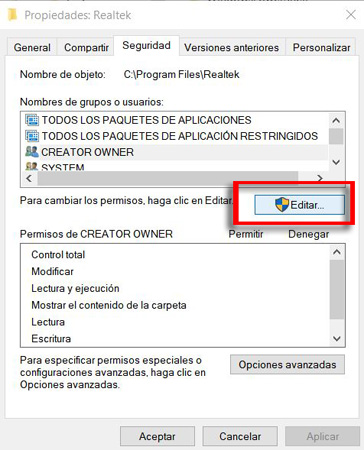
- En la nueva ventana seleccionamos "System" y marcamos todas las casillas de denegar en Permisos de SYSTEM.
- Aplicamos y aceptamos. Esto lo hacemos para prevenir una reinstalación después de que se reinicie para que así el sistema no pueda cambiar nada de la carpeta.
- Ahora sí reiniciamos.
- Abrimos el Administrador de dispositivos, y buscamos el signo amarillo de alerta para actualizar los drivers desde las propiedades, tal como indicamos anteriormente.
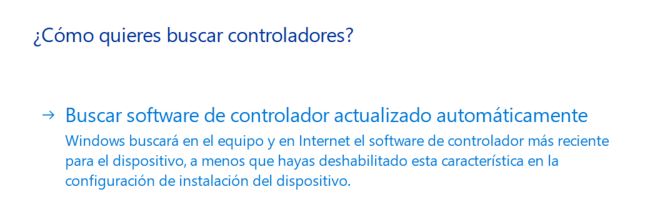
- Hemos de seleccionar los drivers de Windows: High Definition Audio Drivers para que todo funcione perfectamente.
Ya hemos quitado el aviso de "Volumen Alto" en Windows y podremos relajarnos cómodamente mientras subimos a tope el volumen de los auriculares.
11 mejores antivirus gratis para Windows 10 y Windows 11
- Ver Comentarios


